レッスンのページにインラインの質問を追加するにはどうすればいいですか?
教員は、レッスンページに多肢選択問題または記述式問題を直接追加することができます。問題は、投票形式(正解なし)または採点形式(正解)で出題することができます。
レッスンに移動します。
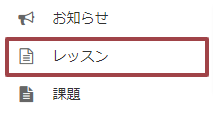
ツールメニューの「レッスン」をクリックします。
注:デフォルトまたは空白のレッスンページには、レッスンツールの基本的な機能を説明するテキストと画像が含まれています。
多肢選択問題を追加する場合
「コンテンツを追加」、「問題を追加」の順にクリックします。
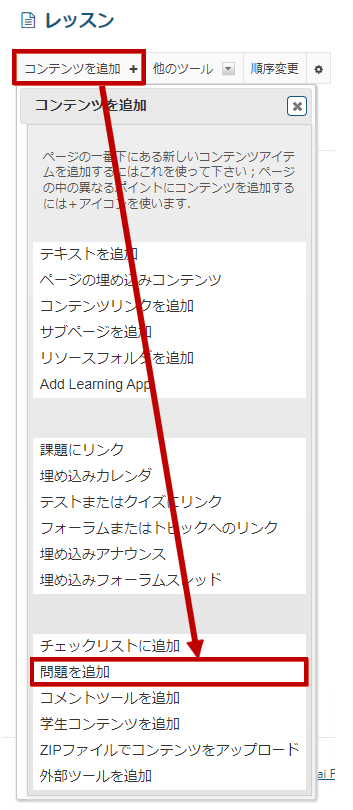
複数選択を選択します。
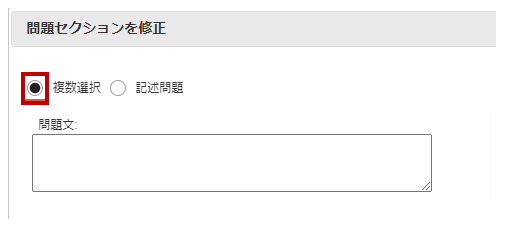
問題文を入力、必要に応じて追加の設定を行います。
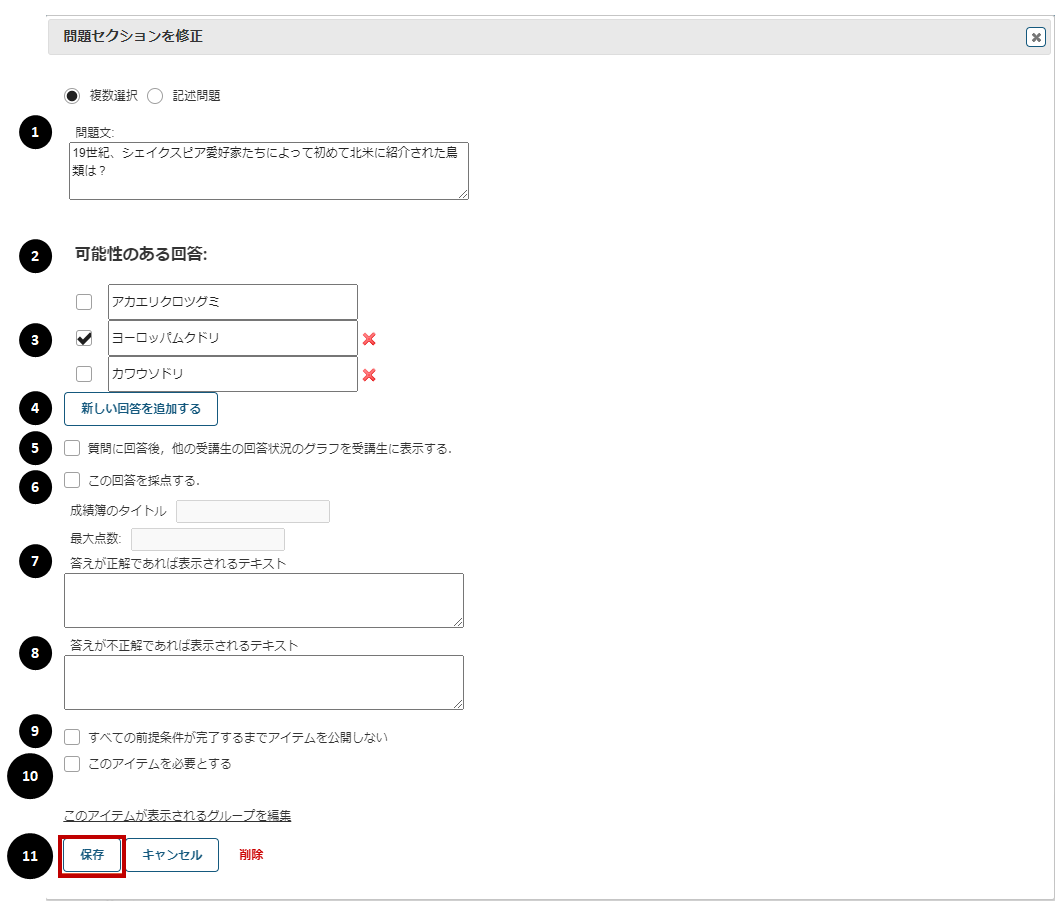
- 問題文を入力してください。
- 回答可能な選択肢を入力してください。
- 正解となる回答を選択してください。(正解のない多肢選択式投票の場合は、正解のチェックボックスを空白にしておいてもかまいません)。
- 新しい回答を追加するをクリックして、多肢選択式の答えを追加します。(任意)
- 回答状況を表示したい場合は、質問に回答後,他の受講生の回答状況のグラフを受講生に表示するを選択します。(任意)
- 問題を自動的に採点して、成績簿ツールに記録したい場合は、この回答を採点するを選択してください。また、成績簿のタイトル名と最大点数を入力します。(任意)
- 正解に対するフィードバックを入力します。(任意)
- 不正解に対するフィードバックを入力します。(任意)
- 前提条件が完了するまで問題を表示したくない場合は、すべての前提条件が完了するまでアイテムを公開しないを選択してください。
- 次のレッスンページやレッスンアイテムに進む前に、このアイテムを完了させることを要求する場合は、このアイテムを必要とするを選択してください。(任意)
- 保存をクリックします。問題がほ存され、レッスンページに戻ります。
記述問題を追加する場合
「コンテンツを追加」、「問題を追加」の順にクリックします。
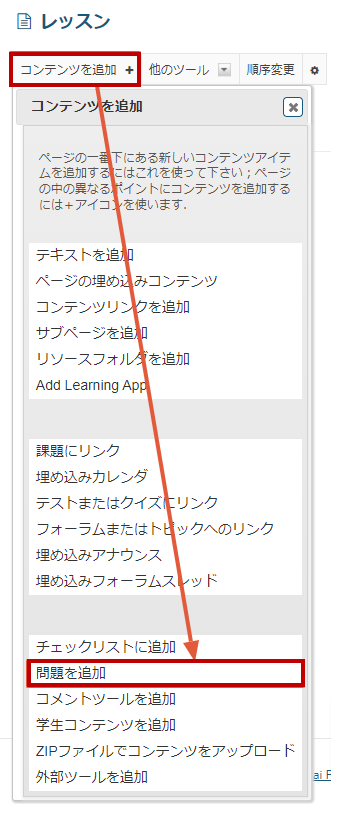
記述問題を選択してください。
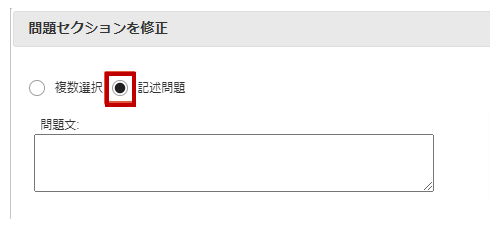
問題文を入力、必要に応じて追加の設定を行います。
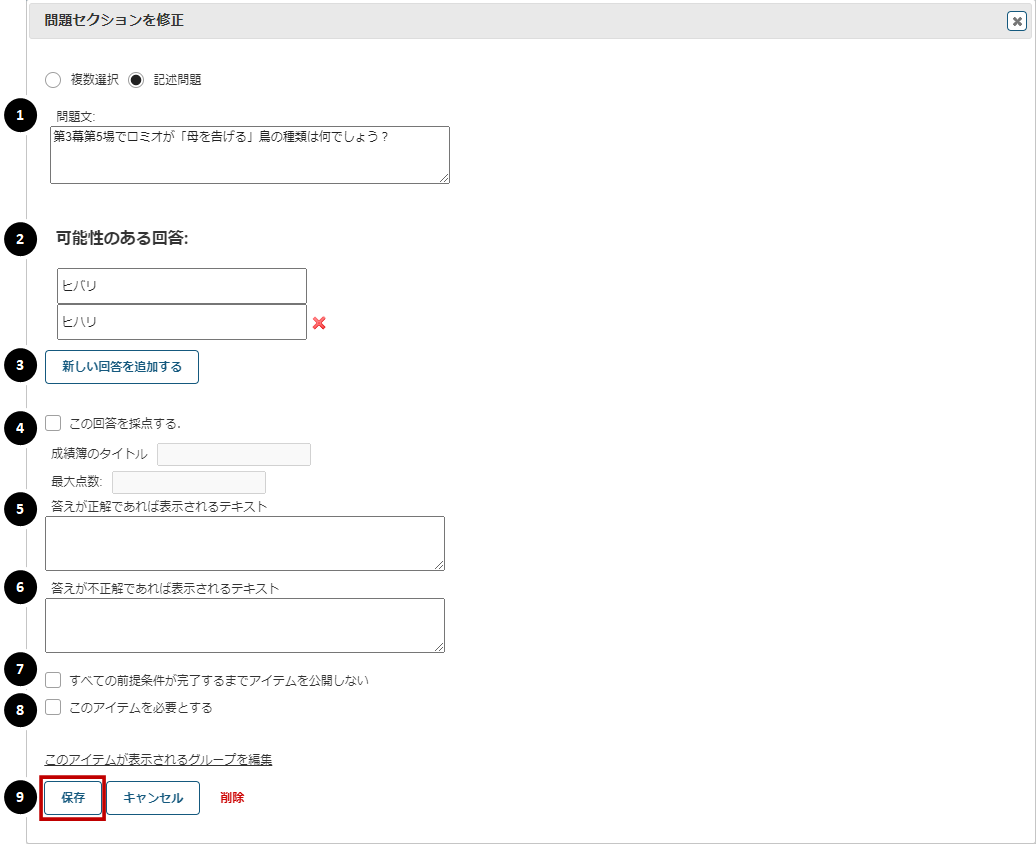
- 問題文を入力してください。
- 想定される回答の選択肢を入力します。記入した答えはすべて正解となります。(正解のない短答式投票の場合は、回答欄を空欄にしても構いません)。
- 新しい回答を追加するをクリックして、多肢選択式の答えを追加します。(任意)
- 回答状況を表示したい場合は、質問に回答後,他の受講生の回答状況のグラフを受講生に表示するを選択します。(任意)
- 問題を自動的に採点して、成績簿ツールに記録したい場合は、この回答を採点するを選択してください。また、成績簿のタイトル名と最大点数を入力します。(任意)
- 正解に対するフィードバックを入力します。(任意)
- 不正解に対するフィードバックを入力します。(任意)
- 前提条件が完了するまで問題を表示したくない場合は、すべての前提条件が完了するまでアイテムを公開しないを選択してください。
- 次のレッスンページやレッスンアイテムに進む前に、このアイテムを完了させることを要求する場合は、このアイテムを必要とするを選択してください。(任意)
- 保存をクリックします。問題がほ存され、レッスンページに戻ります。





